Ako resetovať váš MacBook alebo MacBook Pro
Ak ste sa začali stretávať so zvláštnymi závadami a problémami s vaším MacBookom alebo MacBook Pro že žiadne riešenie problémov nevyrieši, možno je čas na nový začiatok. Tu je návod, ako resetovať MacBook Pro.
Pred resetovaním MacBooku Pro si zálohujte svoje dáta
Aj keď svoje údaje už nikdy neplánujete použiť, pre každý prípad si ich zálohujte. Posledná vec, ktorú niekto chce, je natrvalo odstrániť niečo dôležité. Používatelia MacBook Pro by mali používať Stroj času na zálohovanie vášho MacBooku v prípade, že potrebujete obnoviť svoje informácie.
-
Otvorené Stroj času z Aplikácie priečinok na vašom Macu alebo kliknutím na jeho ikonu v Docku.
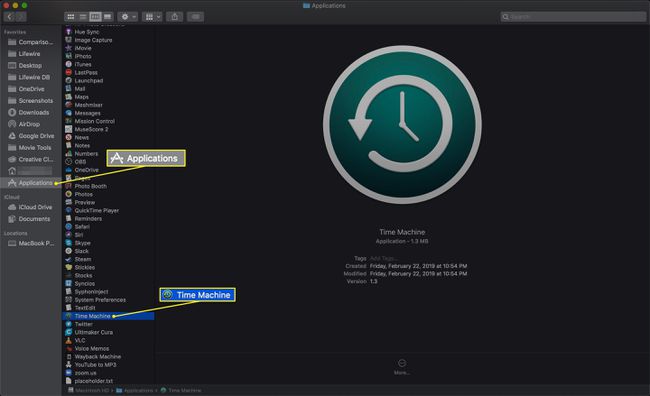
-
Pripojte externý pevný disk k počítaču a vyberte ho kliknutím Použiť ako záložný disk.

Aj keď môžete použiť iCloud na zálohovanie údajov, nemôžete zálohovať operačný systém alebo aplikácie do cloudu. Time Machine všetko zálohuje.
-
Vyberte ikonu Time Machine na paneli s ponukami a kliknite Zálohujte teraz v ponuke Time Machine.

Počkajte na dokončenie zálohovania a potom odpojte externý disk.
Ako vymazať obsah a nastavenia v macOS Monterey a novšom
Macy so systémom macOS Monterey (12.0) alebo novším môžu použiť relatívne rýchly a jednoduchý proces na prípravu svojho notebooku na darovanie, opätovný predaj alebo výmenu. V Predvoľbách systému vyberte Vymazať všetok obsah a nastavenia na spustenie postupu. Rovnako ako podobný príkaz v iPhone, aj táto možnosť odstráni všetky vaše informácie a stiahnuté aplikácie bez odstránenia samotného macOS. Keďže je to menší dopad (ale stále dôkladné), je to rýchlejšie ako úplné vymazanie MacBooku, čo si vyžaduje preinštalovanie operačného systému.
Pre staršie verzie systému macOS postupujte podľa zvyšných pokynov v tomto článku.
Ako obnoviť továrenské nastavenia MacBooku Pro
Teraz, keď ste si zálohovali všetky svoje informácie, môžete začať s procesom resetovania MacBooku Pro. Pred resetovaním počítača sa uistite, že máte pevné internetové pripojenie, aby ste si po resetovaní mohli stiahnuť najnovšiu verziu systému macOS. Ak je to možné, pripojte počítač priamo k smerovaču alebo modemu.
Mal by si vždy resetovať váš MacBook Pro pred predajom alebo likvidáciou na výrobné nastavenia. Vhodenie súboru do koša a jeho vyprázdnenie nestačí, pretože stále existujú spôsoby, ako súbor neskôr obnoviť. Obnovenie továrenských nastavení zaisťuje vymazanie vašich údajov zo zariadenia a nemožno ich obnoviť.
Vypnite svoj MacBook.
-
Reštartujte prenosný počítač v režime obnovenia. Existujú tri spôsoby, ako to urobiť, a každý z nich vyžaduje kombináciu klávesnice.
- Prvým je držať Príkaz+R pri spustení MacBooku. Táto možnosť otvorí štandardnú verziu režimu obnovenia a umožní vám nainštalovať najnovšiu verziu systému macOS.
- Druhým je držať Možnosť+Príkaz+R. Tento príkaz vám dáva možnosť inovovať na najnovšiu verziu macOS, ktorá je kompatibilná s vaším počítačom.
- Tretím spôsobom je držať stlačené Shift+Možnosť+Príkaz+R. Táto kombinácia nainštaluje verziu systému macOS, ktorá bola dodaná s vaším počítačom, alebo najbližšiu dostupnú verziu, ak sa tento operačný systém už nedá stiahnuť.
Bez ohľadu na to, ktorú metódu používate, držte klávesy stlačené, kým sa nezobrazí logo Apple.
V zobrazenom okne kliknite na Disková utilita.
V okne Disková utilita kliknite na vyhliadka a potom kliknite Zobraziť všetky zariadenia.
Vyberte jednotku, ktorú chcete vymazať. Pravdepodobne bude mať názov „Macintosh HD“.
Kliknite Vymazať.
Ukončite Disk Utility a vráťte sa do predchádzajúceho okna.
-
Kliknite Preinštalujte macOS.

-
Postupujte podľa krokov, ktoré vidíte na obrazovke. Nechajte dostatok času na dokončenie inštalácie.
Dokončenie tohto procesu môže trvať niekoľko hodín.
Po nainštalovaní OS sa Mac reštartuje. Keď sa zobrazí výzva, zadajte svoje Apple ID a používateľské meno.
Ak resetujete svoj MacBook Pro, aby ste ho predali, stlačte Príkaz+Q na vypnutie stroja.
